win11系统图片打不开怎么办 win11图片无法打开处理方法
更新时间:2024-04-02 10:12:42作者:run
有时候在使用win11系统时,会遇到一些问题,比如无法打开图片的情况,这种情况可能会让用户感到困扰,那么win11系统图片打不开怎么办呢?接下来我们就来看看win11图片无法打开处理方法。
解决方法如下:
1、点击左下角任务栏中的“开始”,选择选项列表中的“设置”。
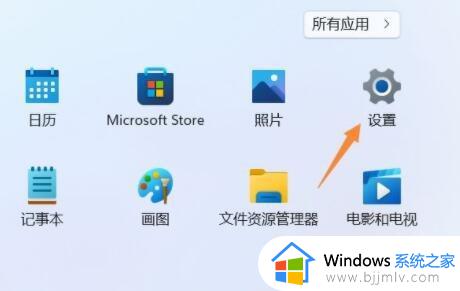
2、进入到新的界面后,点击左侧栏中的“应用”,随后点击右侧中的“应用和功能”选项。
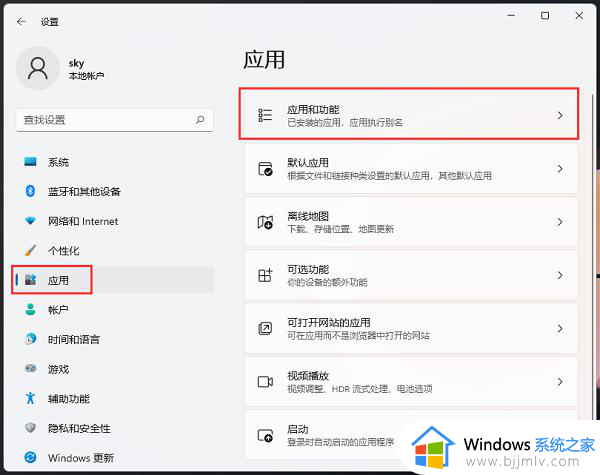
3、然后找到“照片”,点击其右侧的三个点图标,选择列表中的“高级选项”。
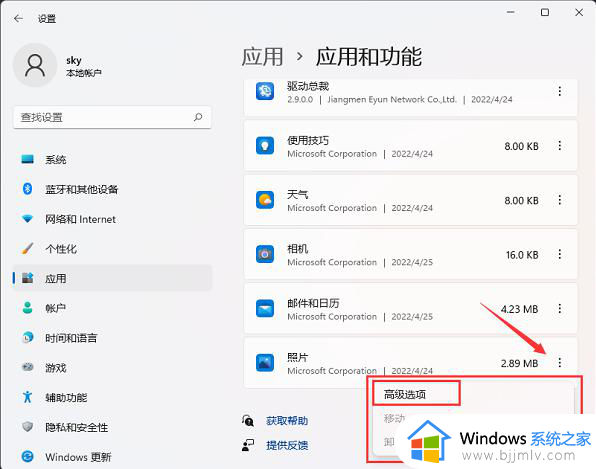
4、最后点击其中的“修复”按钮即可。
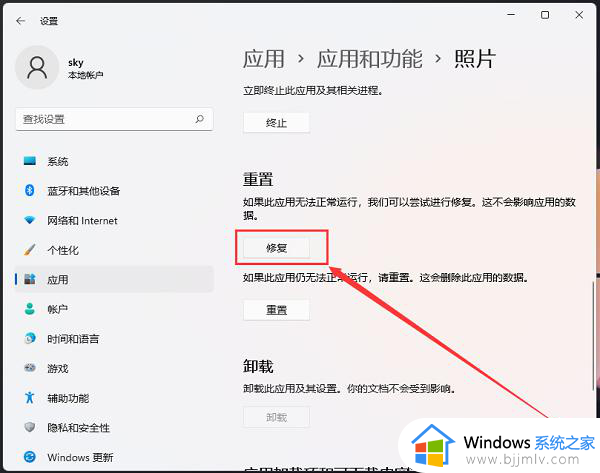
以上就是win11图片无法打开处理方法的全部内容,碰到同样情况的朋友们赶紧参照小编的方法来处理吧,希望能够对大家有所帮助。
win11系统图片打不开怎么办 win11图片无法打开处理方法相关教程
- win11图片错误无法打开怎么办 win11打开图片报错处理方法
- win11系统图片无法浏览怎么办 win11系统不能浏览图片处理方法
- win11打不开系统设置怎么办 win11无法打开系统设置处理方法
- win11锁屏图片改不了怎么办 win11锁屏图片无法更换处理方法
- win11怎么设置图片默认打开方式 win11设置图片默认打开方式怎么操作
- win11图片预览不显示怎么办 win10图片不显示预览图处理方法
- windows11图片不能预览怎么回事?win11系统图片无法预览如何解决
- win11声音打不开怎么办 win11声音图标打不开处理方法
- win11打开wifi设置没反应怎么办 win11打不开wifi图标处理方法
- win11无法打开系统设置怎么办 win11打不开系统设置解决方法
- win11恢复出厂设置的教程 怎么把电脑恢复出厂设置win11
- win11控制面板打开方法 win11控制面板在哪里打开
- win11开机无法登录到你的账户怎么办 win11开机无法登录账号修复方案
- win11开机怎么跳过联网设置 如何跳过win11开机联网步骤
- 怎么把win11右键改成win10 win11右键菜单改回win10的步骤
- 怎么把win11任务栏变透明 win11系统底部任务栏透明设置方法
win11系统教程推荐
- 1 怎么把win11任务栏变透明 win11系统底部任务栏透明设置方法
- 2 win11开机时间不准怎么办 win11开机时间总是不对如何解决
- 3 windows 11如何关机 win11关机教程
- 4 win11更换字体样式设置方法 win11怎么更改字体样式
- 5 win11服务器管理器怎么打开 win11如何打开服务器管理器
- 6 0x00000040共享打印机win11怎么办 win11共享打印机错误0x00000040如何处理
- 7 win11桌面假死鼠标能动怎么办 win11桌面假死无响应鼠标能动怎么解决
- 8 win11录屏按钮是灰色的怎么办 win11录屏功能开始录制灰色解决方法
- 9 华硕电脑怎么分盘win11 win11华硕电脑分盘教程
- 10 win11开机任务栏卡死怎么办 win11开机任务栏卡住处理方法
win11系统推荐
- 1 番茄花园ghost win11 64位标准专业版下载v2024.07
- 2 深度技术ghost win11 64位中文免激活版下载v2024.06
- 3 深度技术ghost win11 64位稳定专业版下载v2024.06
- 4 番茄花园ghost win11 64位正式免激活版下载v2024.05
- 5 技术员联盟ghost win11 64位中文正式版下载v2024.05
- 6 系统之家ghost win11 64位最新家庭版下载v2024.04
- 7 ghost windows11 64位专业版原版下载v2024.04
- 8 惠普笔记本电脑ghost win11 64位专业永久激活版下载v2024.04
- 9 技术员联盟ghost win11 64位官方纯净版下载v2024.03
- 10 萝卜家园ghost win11 64位官方正式版下载v2024.03